Asset Coordinatorにアクセスすると「システムエラーです。管理者に問い合わせてください。」というエラー画面が表示されます。 |
|
原因: 原因は以下のいずれかが考えられます。そのためAsset Coordinator.log(デフォルト:C:\Program Files\AssetCoordinator4\webapps\AssetCoordinator\log\ AssetCoordiantor.log)の内容から判断します。 原因①:AssetCoordinator.logが以下のいずれかの場合 ~[SQLServer 2000 Driver for JDBC]Error establishing socket. ~[SQLServer 2000 Driver for JDBC]Connection reset by peer: socket write error 原因②:AssetCoordinator.logが以下の場合 ~[SQLServer]ログイン 'AssetCoordinator' で要求されたデータベースを開けません。 ログインは失敗しました。 対処: 原因①の場合 以下の内容を確認します。 確認1 ・MSDEのインストールが正常に終了していますか? ・MSDEのサービスは起動していますか? ・MSDE2000のアイコンで確認することができます。 (まれに、アイコンが非表示状態になっている場合があります その場合は、管理→サービスから、MSDEサービスの常駐確認が必要です。) この場合、アイコンをクリックしサービスマネージャーを起動させサービスを開始する必要があります。 下図のように [サービス]がSQL Server になっていて、[OS起動時にサービスを自動的に開始]にチェックが入っている状態で、[開始/再開]ボタンをクリックしてください。 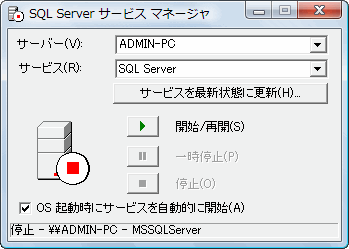 なお、SQL Serverサービスマネージャが起動できない場合は、MSDE2000のインストールに失敗している可能性があります。 その場合は一旦アンインストールして再度、セットアップを実行する必要があります。 また、アンイトール時に正しい手順を踏まないと、再インストールが正常に行えない場合があります。 (正しいアンインストールについては[完全なアンインストール方法を教えてください]をご参照下さい) 確認2 ・WEBサーバからのコネクト情報設定は正常ですか? ・以下のファイルの記述を確認して下さい。 AssetCoordinator4インストールディレクトリ内DB設定ファイル(デフォルト値:C:\Program Files\AssetCoordinator4\webapps\AssetCoordinator\WEB-INF\classes)DB.propertiesのURL部分が以下の内容になっている必要があります。 URL = jdbc:sqlserver://xxxxx (xxxxxには、MSDE2000を構築したコンピュータ名が入ります。) 確認3 ・DBサーバの接続ポートは開放されていますか? DBサーバの使用ポートはデフォルトで[1433]を使用しています。 ファイアウォールが原因で1433ポートにアクセスできない場合も同じログが出力されます。 ファイアウォールの設定を変更し1433ポートを解放してください。 Windowsファイアウォールの場合は[スタート]メニューの[コントロールパネル]から設定を変更することができます。 その他のファイアウォールの場合は製品マニュアルをご参照ください。 原因②の場合 MSDE2000までは認識していますが、AssetCoordinatorで作成したDBがなかった場合のログです。 インストーラーでは、MSDE2000インストール後、DBの構築作業を行います。 「DB初期設定スクリプト」の起動が何らかの原因で異常終了、あるいは未実行状態である場合、上記のログを出力します。 ・インストーラーでDB設定実行は正常に終了しましたか? ・DB設定が正常な場合、MSDE2000のDBデータ格納フォルダ(デフォルト:C:\Program Files\Microsoft SQL Server\MSSQL\Data)には[AssetCoordinator]を冠したファイルが複数個作成されます。 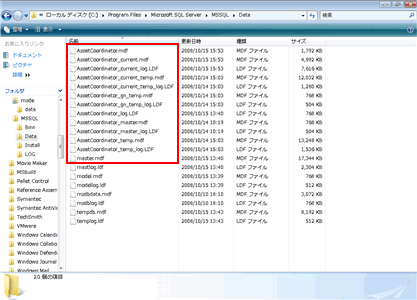 1-1)上記フォルダを確認し、ファイルが存在していない場合はDB初期設定スクリプトが未実行状態です。 →インストーラーから再度DB作成実行を行って下さい。 1-2)上記フォルダを確認し、ファイルが存在している場合は正常にDB設定が完了しなかった状態です。 →上記ディレクトリ内の[AssetCoordinator]を冠しているDBファイルの削除後に再度インストーラーからDB作成実行を行って下さい。 手順: ①タスクバーのSQL Server サービスマネージャから、サービスを一旦停止して下さい。 ②\MSSQL\Data(デフォルト: C:\Program Files\Microsoft SQL Server\MSSQL\Data) 内の[AssetCoordinator]と関したファイルを全部消して下さい。 ③タスクバーのSQL Server サービスマネージャから、サービスを開始して下さい。 ④インストーラーから再度DB作成実行を行って下さい。 *以前にMSDE2000をアンインストールした事がある場合、1-2が発生しやすくなります。 原因は正しいアンインストール処置がされていないからです。 (正しいアンインストールについてはFAQの[完全なアンインストール方法を教えてください]をご参照下さい) |